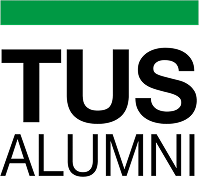2021年9月5日(日)
さあ、一緒にZOOMをはじめましょう!
(※)この項目は今後も書き換えていく可能性があります。右上の日付にご注意ください。
信州支部総会にご参加される人は、事前登録をしていただくとともに、当日までにZOOMが使えるように、お使いの端末にインストールしていただく必要があります。端末としては、WindowsやMacなどのパソコンでも、Androisのスマートフォンやタブレットでも、iPhoneやiPadなどのモバイルでも、なんでもインストールできますし、ZOOMを利用することができます。
ここでは、ZOOMを一度も使ったことがない人のために、ご自身のパソコンやスマホなどにインストール方法を2つご紹介します。もしかしたら、これらの方法ではインストールできない場合があるかもしれません。その場合は、お手数をおかけしますが、ご自身でインターネット検索するか、近くで分かる人にお聞きください。事前練習の場も用意しましたので、ご活用ください。
あきらめずにインストールして、世界を広げましょう!
1.確実な方法(でも、説明を読む必要がある?!)
少しでもパソコンやスマートフォンに詳しい人は、ご自身の端末に合わせて、以下のページに進んでインストールしてください。
より簡単な、2の方法を先に読んでいただいてからでもよいかもしれません。
○ WindowsやMacなどのパソコンを利用する場合 ⇒ ダウンロードサイト(本家ZOOM内)
(※)自分のパソコンが32bit版か64bit版かなどが分かる必要があります。
○ Androidのスマートフォンを利用する場合 ⇒ ダウンロードサイト(Google Play)
(※)お使いのOSがAndroidなら、タブレットでも大丈夫だと思います。
(※)「Zoom Cloud Meetings」のページが開くので「インストール」をタップしてください。
○ iPhoneなどのモバイルを利用する場合 ⇒ ダウンロードサイト(App Store)
(※)「Zoom Cloud Meetings」のページが開くので「入手」をタップしてください。
2.多くの人が使っている簡単な方法
上記の方法でインストールできない場合や、もっと簡単にできないの?と思われた人は、下のリンクをクリックすることで、いきなりZOOMを始めてみましょう。自動的にダウンロードが開始されると思います。自動的にダウンロードが始めらない場合は、1の方法でお願いします。
ダウンロードしたファイルを使ってインストールしてください。通常、この方法でインストールする人が多いと思います。ただし、入室するたびに、ホスト宛にメールが届くことになります。届いたメールは無視しますので気にしていただく必要はありませんが、いたずらに入室するとその都度ホストにメールで知らせが届けられていることはご認識ください(ほかでZOOMを利用する場合に役立つ情報だと思います)。
———————————————————————————————————
トピック: はじめてのZOOM
時間: 2021年10月31日 02:00 PM 大阪、札幌、東京
Zoomミーティングに参加する
削除済(2021.10.31)
ミーティングID:
パスコード:
(注意)無用なアクセスが多い場合は、上記のアクセス先を削除します。
10月31日(日)午後2時に、一緒に練習しましょう!
上記の文章(—に囲まれたところ)を上から落ち着いて読んでいただくと、信州支部総会が開催される2021年10月31日(日)の午後2時に設定してあるのが分かると思います。ZOOMに慣れていない人をサポートするために、午後2時にこのミーティングを開催したいと思います。
その意味では、その時点でインストールしてもらっても大丈夫なのですが、すでに書きましたようにインストールには時間がかかりますし、インストールが完了してZOOMに入室できないと、こちらからのサポートを受けられません。やはり事前にインストールをお勧めします。
1.上記のリンクから簡単に入室できるはずですが、場合によっては、パスコードを求められることがあります。上記の記載(オレンジ)があるので、それを利用してください(パソコンならカット&ペースト)。
2.レコーディングしているが、などと聞かれるかもしれません。気にせず「オーディオに接続」してください。
3.まずは「待機室」に入室します。ホストが入室許可を出すと、入室できます。信州支部総会は事前登録者のみが入室できますが、午後2時からの練習では、全員を入室許可にします。問題が起こった場合、申し訳ありませんが、ホストにより「待機室」に追い出されることになります。逆に、安心してご入室して下さい。
4.あとは、その場でご説明します。できればパソコンでご入室してもらえると、一緒に作業ができると思います。
5.自由に「退室」できるので安心してください。ただし、最後入室する時は、ホストからの許可が必要になります。許可されるまでお待ちください。
以上です。